visual c++ 2010 express中文版是一款功能强大的编程开发工具,集成了各种开发环境,为用户提供了c语言、c++以及c++/cli等编程语言环境。软件安装简单便捷,只需要几步即可完成安装,满足用户的各种c++语言编程开发需求。
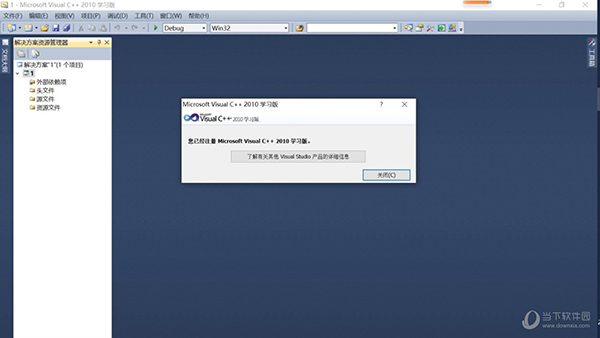
【系统要求】
Windows 7
Windows Server 2008 Service Pack 2 或更高版本
Windows Server 2008 R2
Windows XP Service Pack 3(除 Starter Edition 之外的所有版本)
Windows Server 2003 Service Pack 2 或更高版本(所有版本)
Windows Server 2003 R2 或更高版本(所有版本)
Windows 7, Windows Server 2003 R2 (32-Bit x86), Windows Server 2003 Service Pack 2, Windows Server 2008 R2, Windows Server 2008 Service Pack 2, Windows Vista Service Pack 2, Windows XP Service Pack 3
Windows Vista Service Pack 2 或更高版本(除 Starter Edition 之外的所有版本)
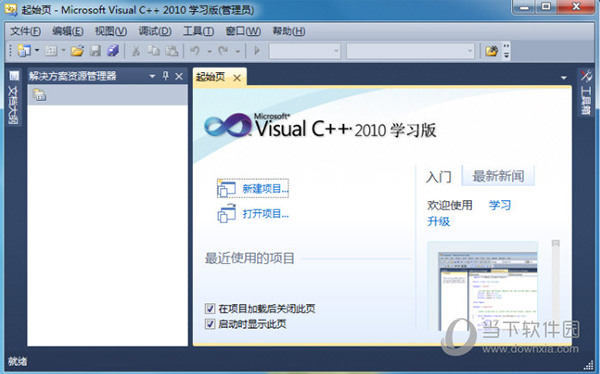
【使用教程】
1、打开Visual C++ 2010 Express。
2、新建一个工程。点击“New Project…”。
3、在弹出的窗口下选择Visual C++下的CLR下的CLR Empty Project Visual C++,即
Visual C++→CLR→CLR Empty Project Visual C++;然后在下方填入工程名字(name),工程位置(location)及解决方案名称(solution name)。
(我这里建的工程名字为test,存放位置在桌面的文件夹下(工程名字和位置可以根据自己的情况修改,不影响编程,存放位置要存在自己能找到的地方))
填好工程名字、位置及解决方案名称(与工程名字相同)后点击OK。
4、点击OK后工程界面:
5、然后右键单击工程名选择Properties(属性),在打开的对话框中选择Configuration Properties(配置属性)下面的General(一般),然后将右边对话框中的Common Language Runtime Support(CLR支持)改为”No Common Language Runtime Support”,然后点击确定退出。
6、接下来右击工程中的Source Files,选择Add->New Item…,在打开的对话框中选择“C++ File(.cpp)”,并在下方输入一个以.c结尾的文件名,之后点击Add,之后就可以在这个文件中加入C语言代码,按F5就可以调试运行了。
7、add后界面如下:
8、然后就可以在test.c下编写程序了。这里我简单编写一个输出程序:
9、然后按F5进行调试运行:在弹出窗口点击Yes
10、然后生成可执行文件,运行窗口
11、可执行文件(应用程序)可以在工程的存储路径中找到。这是我建工程时的存储路径:C:UsersAdminDesktop科创室新生教学testtestDebug可以看见里面有一个应用程序.exe,双击改文件可以运行。
双击后运行结果:
12、到此,用Visual C++ 2010 Express进行C语言工程建立,调试就结束了。
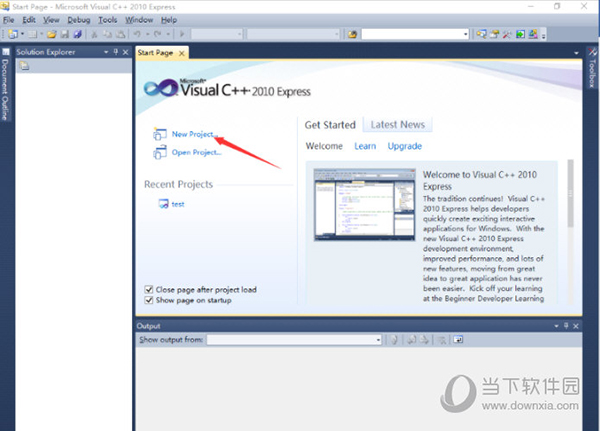
【常见问题】
怎么用vc2010运行c语言程序?
1、简单的方法是在vc2010里面打开c程序,然后按f5执行,这时他会提醒你是否要添加工程文件之类的,回答是就可以了。
2、一般的方法是在vc2010里面选择新建工程,选择win32控制台程序,然后在出来的对话框中选择“空工程”,然后选择“完成”,然后在工程管理器(就在左手方)里面点右键,选择添加->已存在的项目(英文版,叫做existingitems),然后就可以找到c文件加入进去,然后就可以在调试菜单里面找到开始调试,或者运行了。
vc2010安装失败的解决办法
1.卸载vc2010,卸载.net相关的组件,以及各种与vc2010有关的文件,卸载完成后,重启系统。(记得是在控制面板里面去卸载,不要直接删除文件夹)。
2.重启系统后,用360卫士或者其他工具清理注册表,清理垃圾。(记得一定要在重启后再清理)
3.清理完毕后,再次重启系统,然后退出所有正在运行的程序,开始重新安装。安装的时候,如果是iso或者rar的安装包,请把之前解压的文件删掉,重新解压,然后安装。这次安装,请安装到一个与上次不同的文件夹,比如上次你装到c盘,这次就装到d盘或者c:vc2010_new。

